
Заглавная страница Избранные статьи Случайная статья Познавательные статьи Новые добавления Обратная связь FAQ Написать работу КАТЕГОРИИ: ТОП 10 на сайте Приготовление дезинфицирующих растворов различной концентрацииТехника нижней прямой подачи мяча. Франко-прусская война (причины и последствия) Организация работы процедурного кабинета Смысловое и механическое запоминание, их место и роль в усвоении знаний Коммуникативные барьеры и пути их преодоления Обработка изделий медицинского назначения многократного применения Образцы текста публицистического стиля Четыре типа изменения баланса Задачи с ответами для Всероссийской олимпиады по праву 
Мы поможем в написании ваших работ! ЗНАЕТЕ ЛИ ВЫ?
Влияние общества на человека
Приготовление дезинфицирующих растворов различной концентрации Практические работы по географии для 6 класса Организация работы процедурного кабинета Изменения в неживой природе осенью Уборка процедурного кабинета Сольфеджио. Все правила по сольфеджио Балочные системы. Определение реакций опор и моментов защемления |
Пользовательское начало координатСодержание книги
Похожие статьи вашей тематики
Поиск на нашем сайте
Локальная система координат
Задания 1. Установить на экране точку начала системы координат в нижнем левом углу. 2. Открыть диалоговое окно Вид > Параметры сетки > Сетки и фон В таблице Конструкторская сетка / сдвиг установить соответствующие интервал и шаги для основной и вспомогательной сеток.
3.Установить позиционирование курсора (возле курсора появляется небольшая точка): позиционирование отсутствует; позиционирование по конструкторской сетке; позиционирование по шаговой сетке. (Клавишная команда для переключения: Shift+S). Курсор с точкой будет перемещаться либо по конструкторской сетке, либо по шаговой. Шаговая сетка определяет перемещение курсора на расстояние, равное значению интервала в таблице Шаговая сетка/сдвиг (в данном случае равное 50). При конструкторской сетке перемещение будет по линиям сетки, т.е. в данном случае через 100.
4. Выполнить все действия по позиционированию курсора. 5. Повернуть сетку. Локальное начало. Указать значения X и Y для спецификации локального начала координат, которое отличается от начала проекта. Угол поворота. Указать угол поворота наклонной сетки на угол 45. 6. Вернуть сетку в ортогональное положение. 7. Построить многоугольник произвольной формы. Выделить его. С помощью клавиш Shift+Alt и клавиш перемещения (вверх, вниз, вправо и влево) переместить фигуру в разные стороны. Перемещение происходит по линиям сетки.
Стены В ArchiCAD можно строить: - прямолинейные - криволинейные - трапецеидальные - многоугольные стены Стены могут быть простыми, то есть состоящими из одного материала, или многослойными, то есть состоящими из многих материалов. Также можно создавать сложные (профильные) стены, имеющие произвольную форму и состоящие из любой комбинации материалов. В стенах могут размещаться некоторые параметрические объекты, такие как двери, окна и окончания стен. Линия привязки стены Стена обладает линией привязки, располагающейся в основании стены и имеющей направление.
Линия привязки - это толстая черная линия (вместе со стрелкой, указывающей направление стены), которая появляется в процессе построения стены на плане этажа при условии, что выбрана команда-переключатель Вид > Параметры вывода на экран > Линии привязки стен и балок.
В 3D-окне линия привязки выбранной стены показывается с использование отдельного цвета: Этот цвет изменяется с помощью параметра Линия привязки в 3D в диалоге команды Параметры > Окружающая среда > Выборка и информация об элементе.
Линия привязки облегчает точное соединение примыкающих стен для достижения чистого сопряжения. Она также участвует в формировании узловых точек и ребер стены для ее выбора, перемещения и трансформации. Некоторые команды локальной панели являются доступными только со стороны линии привязки выбранной стены, как это показано на рисунках ниже:
Линия привязки также используется для определения, какая из сторон является левой, а какая - правой при приписывании покрытий для 3D-модели (в панели Модель диалога Параметры стены). В зависимости от выбранного метода построения и геометрического варианта контур стены будет располагаться с одной из сторон линии привязки или посередине. Направление стены определяется порядком определения ее концевых точек. С помощью команд подменю Конструирование > Изменить стену можно изменить толщину, расположение линии привязки и направление выбранных стен. Показ стен Используйте панели диалогового окна Параметры стены для установки параметров представления стены в различных 2D- и 3D-окнах.
Характеристики различных составляющих крыши (например, поверхности в сечении или линии верхней части) устанавливаются с помощью всплывающих меню панели Представление на плане и в разрезе. Используйте плоскость сечения плана этажа совместно с параметрами показа проекции для определения, какие именно части размещенной стены следует показывать. Некоторые из аспектов представления стен на экране также зависят от выбора команд в подменю Вид > Параметры вывода на экран.
Другие параметры воспроизведения образцов штриховки стены устанавливаются в диалоге команды Документ > Установить модельный вид > Параметры модельного вида. Для многослойных стен можно показывать или прятать линии разделения слоев. Инструмент Стена При выборе инструмента стена на информационной панели появляется пиктограмма
Таблица Форма и расположение имеет управляющие элементы для определения геометрической формы и сложности элемента стены.
2.Этаж: возможны варианты собственного этажа: Текущий. Текущий этаж является собственным этажом стены. Выбор этажа. Нажмите кнопку Выбрать этаж для открытия диалога о списком этажей текущего проекта. Выберите в этом списке этаж, к которому следует привязать стену. Расположение линии привязки Выбирается одна из трех кнопок для определения, будет ли линия привязки стены проходить с левого края, правого края (относительно направления, в котором рисуется стена) или по центру. Управляющие элементы линии привязки не действуют для многоугольных стен.
Форма стены. Нажмите одну из этих трех кнопок для выбора прямолинейной, трапецеидальной или многоугольной стены. (Форму стены можно выбрать только в том случае, когда Сложность стены установлена в Прямая.) Толщина стены Указывается значение толщины стены.
|
|||||||||||||||||||||||||||||||||
|
Последнее изменение этой страницы: 2016-09-19; просмотров: 607; Нарушение авторского права страницы; Мы поможем в написании вашей работы! infopedia.su Все материалы представленные на сайте исключительно с целью ознакомления читателями и не преследуют коммерческих целей или нарушение авторских прав. Обратная связь - 18.191.185.51 (0.011 с.) |




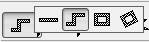 ;
;



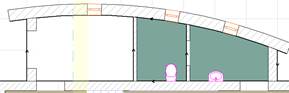
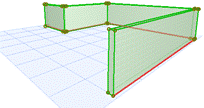

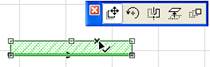

 , при нажатии которой открывается диалоговое окно. В нём задаются все параметры стены.
, при нажатии которой открывается диалоговое окно. В нём задаются все параметры стены.




